Sinhronizacija stikov med računom Outlook računom in telefonom Apple iPhone ali iPod touch zahteva Apple iTunes. Med postopkom enkratne nastavitve lahko konfigurirate, kateri elementi bodo sinhronizirani.
Po začetni nastavitvi se vsakič, ko iPhone ali iPod touch povežete z računalnikom, sinhronizirajo spremembe v računalniku ali napravi.
Opomba: Priporočamo vam, da je programska oprema v računalniku in napravi družbe Apple vedno posodobljena. Poleg tega svetujemo, da pred začetkom varnostno kopirate tako Outlookov račun kot napravo družbe Apple.
Izvoz Outlookovih podatkov
-
Na zavihku Datoteka izberite Odpri in izvozi > Uvoz/izvoz.
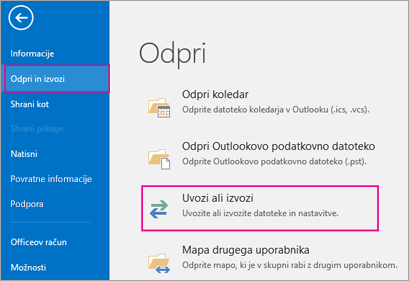
-
V čarovniku za uvoz in izvoz izberite Izvozi v datoteko > Naprej.
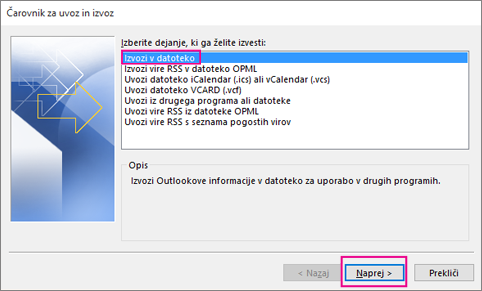
-
V razdelku Ustvari datoteko vrste izberite Outlookova podatkovna datoteka (.pst) > Naprej.
-
V razdelku Izberite mapo za izvoz izberite želeno mapo in izvozijo se le informacije iz te mape.
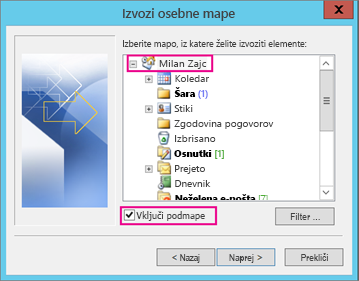
-
Potrdite polje Vključi podmape. Tako zagotovite, da bo izvožena celotna vsebina računa: koledar, stiki in mapa »Prejeto«, in nato izberite Naprej.
-
V razdelku Shrani izvoženo datoteko kot kliknite Prebrskaj in izberite, kam naj se shrani Outlookova podatkovna datoteka (.pst), vnesite ime datoteke in za nadaljevanje kliknite V redu.
Opomba: Če ste že uporabljali izvoz, se prikažeta prejšnje mesto mape in ime datoteke. Vnesite drugo ime datoteke in nato kliknite V redu.
-
Če izvažate v obstoječo Outlookovo podatkovno datoteko (.pst), v razdelku Možnosti določite, kaj želite narediti pri izvozu elementov, ki že obstajajo v datoteki.
-
Kliknite Dokončaj.
Outlook takoj začne z izvažanjem, razen če je ustvarjena nova Outlookova podatkovna datoteka (.pst) ali če je uporabljena datoteka, zaščitena z geslom.
-
Če ustvarjate Outlookovo podatkovno datoteko (.pst), lahko datoteko zaščitite z izbirnim geslom. Ko se prikaže pogovorno okno Ustvarjanje Outlookove podatkovne datoteke, vnesite geslo v polji Geslo in Potrditev gesla in kliknite V redu. V pogovorno okno Geslo za Outlookovo podatkovno datoteko vnesite geslo in kliknite V redu.
-
Če izvažate v obstoječo podatkovno datoteko Outlookova podatkovna datoteka (.pst) zaščiteno z geslom, vnesite geslo v pogovorno okno Geslo za Outlookovo podatkovno datoteko in kliknite V redu.
Ko so Outlookovi podatki v datoteki .pst, so prenosni. Datoteko .pst lahko na primer shranite v OneDrive ali pomnilnik USB in jo nato prenesete v želeni računalnik ali napravo. Več informacij je na voljo v članku Uvoz e-pošte, stikov in koledarja v Outlooku.
-
Povežite iPhone ali iPod touch z računalnikom prek kabla, ki ste ga dobili z napravo ali tako, da iPhone ali iPod touch postavite v sidrišče Apple Universal Dock.
Ko je naprava povezana z računalnikom, se samodejno odpre program iTunes.
-
V programu iTunes na seznamu virov v razdelku Devices (Naprave) kliknite zapis naprave iPhone ali iPod touch.
-
Kliknite zavihek Info (Informacije).
-
V razdelku Contacts (Stiki) kliknite Sync contacts from (Sinhroniziraj stike iz) in nato Outlook.
-
Naredite nekaj od tega:
-
Če želite sinhronizirati vse stike, kliknite All contacts (Vsi stiki).
-
Če želite omejiti stike, ki naj se sinhronizirajo, kliknite Selected groups (Izbrane skupine) in kliknite skupine, ki jih želite sinhronizirati.
Opomba: Če želite izbrati več datotek, pritisnite Ctrl, ko kliknete posamezno ime skupine.
-
-
Kliknite Uporabi.
Opomba: Če uporabljate račun strežnika Microsoft Exchange in imate več kot 500 stikov, se morda ne bodo sinhronizirali vsi stiki, razen če uporabljate predpomnjeni način strežnika Exchange. Če želite vklopiti predpomnjeni način strežnika Exchange, preberite Vklop ali izklop predpomnjenega načina strežnika Exchange.
Outlook podporo za sinhronizacijo za iPhone, iPod touch in iTunes zagotavlja podpora družbe Apple.











